Yalnızca sizin erişebileceğiniz gizli bir klasör oluşturmanın bir yolunu mu arıyorsunuz? Bazı belgeler veya uygulamalar, başkalarına ifşa etmek istemediğiniz için gizlilik gerektirir. Bunu görünce, onları gizli bir klasörde tutma ihtiyacı temeldir.
Bu makalede, iPhone'da bir uygulama klasörünü gizlemeye genel bir bakışla birlikte iPhone'da bir belge klasörünün nasıl gizleneceğini açıklamanın uygun bir yolunu sunacağız.
UPDF ile iPhone'da Klasör Nasıl Gizlenir
iOS için UPDF'yi kullanarak dosyalarınızı iPhone 17'nızdaki gizli bir klasöre kolayca kaydedebilirsiniz. Güvenlik alanında bir klasör oluşturabilir ve dosyaları orada gizleyebilirsiniz. Şimdi ücretsiz indirin ve deneyin.
Windows • macOS • iOS • Android %100 güvenli
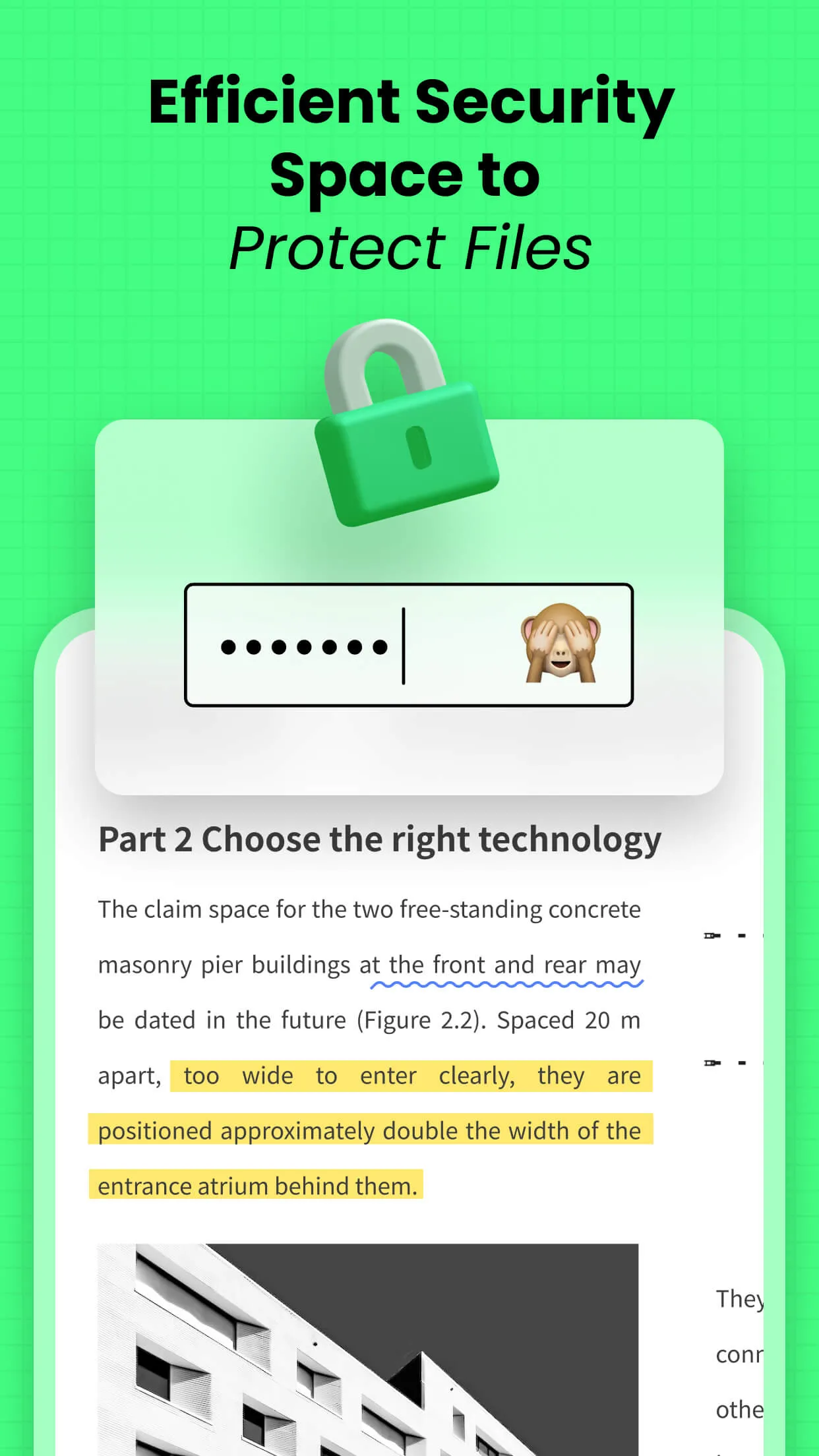
Güvenlik Alanı, UPDF uygulamasındaki bir konumdur. Güvenliğini sağlamak için bir parola veya Face ID kilidi ayarlayabilirsiniz. Güvenlik Alanında, özel veya gizli dosyalarınızı veya klasörlerinizi güvende tutabilir ve başkalarının bunları görüntülemesini engelleyebilirsiniz.
Tam bir klasörün güvenliğini sağlamak için önce UPDF'de Güvenlik Alanını açmanız gerekir. O zaman orada bir klasör oluşturmanız gerekir. Klasör oluşturulduktan sonra, özel dosyalarınızı oraya yerleştirebilirsiniz. Klasör, iPhone 17'nızda gizli klasörünüz olarak işlev görecektir.
Şimdi, kullanıcı için biraz rahatsızlık yaratabilecek şey, dosya ekleme yöntemidir. Yöntem hakkında doğru bilgi edinmek için aşağıdaki adımları dikkatlice uygulayabilirsiniz. Ardından, istediğiniz ve istediğiniz kadar dosyayı kolayca ekleyebilirsiniz.
Gizli klasörünüze dosya ekleme adımları aşağıda listelenmiştir:
- UPDF uygulamasını başlatın ve mobil ekranınızın sol üst tarafında bulunan avatara dokunun.
- Şimdi Güvenlik Alanını açın.
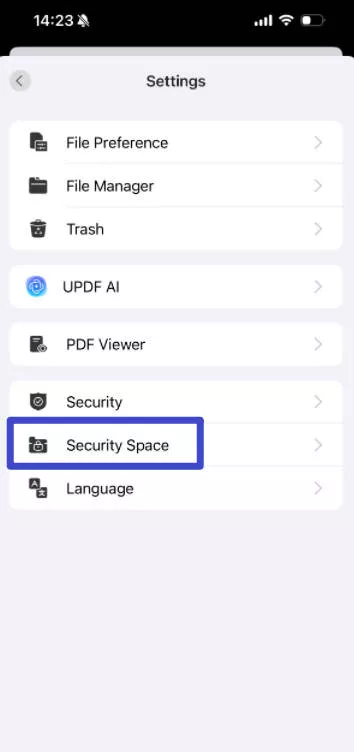
- Bu adımda Face ID, Touch ID veya parola olabilecek erişimin kimliğini doğrulamanız gerekir.
- Kimlik doğrulama temizlendikten sonra devam edebilirsiniz.
- Şimdi "+" sembolünü arayın. Muhtemelen Güvenlik Alanının sağ alt tarafında bulunur.
- Artık dosyayı çeşitli konumlardan getirmek için herhangi bir içe aktarma seçeneğini belirleyebilirsiniz.
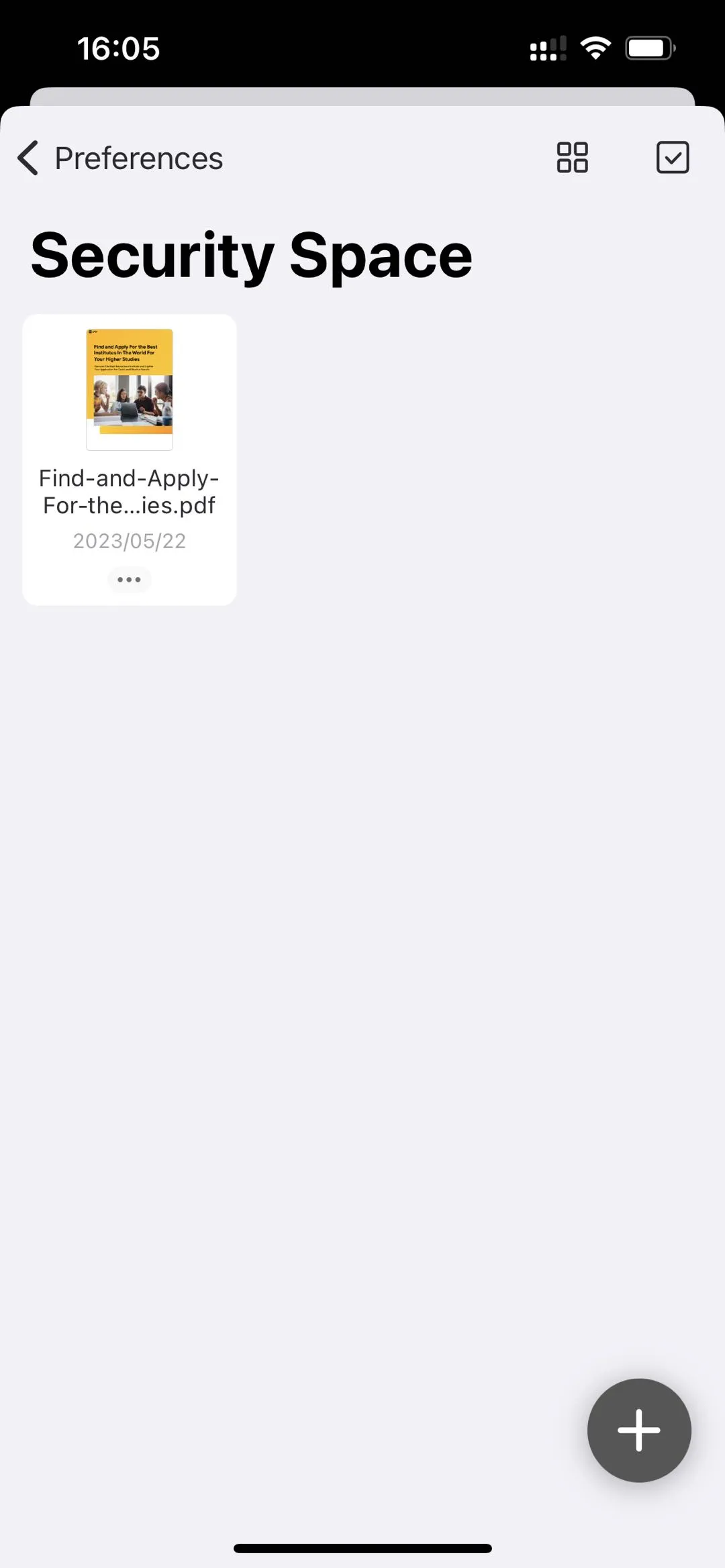
Dosyaları içe aktarmak için UPDF üç farklı seçenek sunar. Bir dosyayı güvenlik alanına getirmek için aşağıdaki üç seçenekten herhangi birini kendi tercihinize göre belirleyebilirsiniz. Farklı içe aktarma seçenekleri şunları içerir:
- Fotoğraflardan İçe Aktar
- Dosyalardan İçe Aktar
- Bilgisayardan İçe Aktar
Bir Uygulama Klasörünü Nasıl Gizlersiniz ve iPhone'da Görünmez Hale Getirirsiniz?
Çoğu zaman, tüm iPhone uygulamaları ana ekranda görüntülenir. Ancak bazı uygulamalar, başkalarına ifşa etmek istemediğiniz için gizlilik gerektirir. Bu nedenle insanlar tüm bu uygulamaları gizli bir klasörde tutmak isterler. iPhone'un kendisi, seçtiğiniz uygulama klasörünü ana ekrandan gizlemenize olanak tanır. Ancak çoğu iPhone kullanıcısı bunun güvenilir olmadığını düşünüyor çünkü herkes gizli klasörün konumunu biliyor.
Uygulama Klasörünüzü iPhone ana ekranından gizlemek istiyorsanız, bu bölüm size tüm adımlarda rehberlik edecektir:
1. Adım. Uygulama klasörünü gizlemek için iPhone'un ana ekranına erişin ve ana ekranı özelleştirilebilir hale getirmek için ekrana birkaç saniye dokunun.
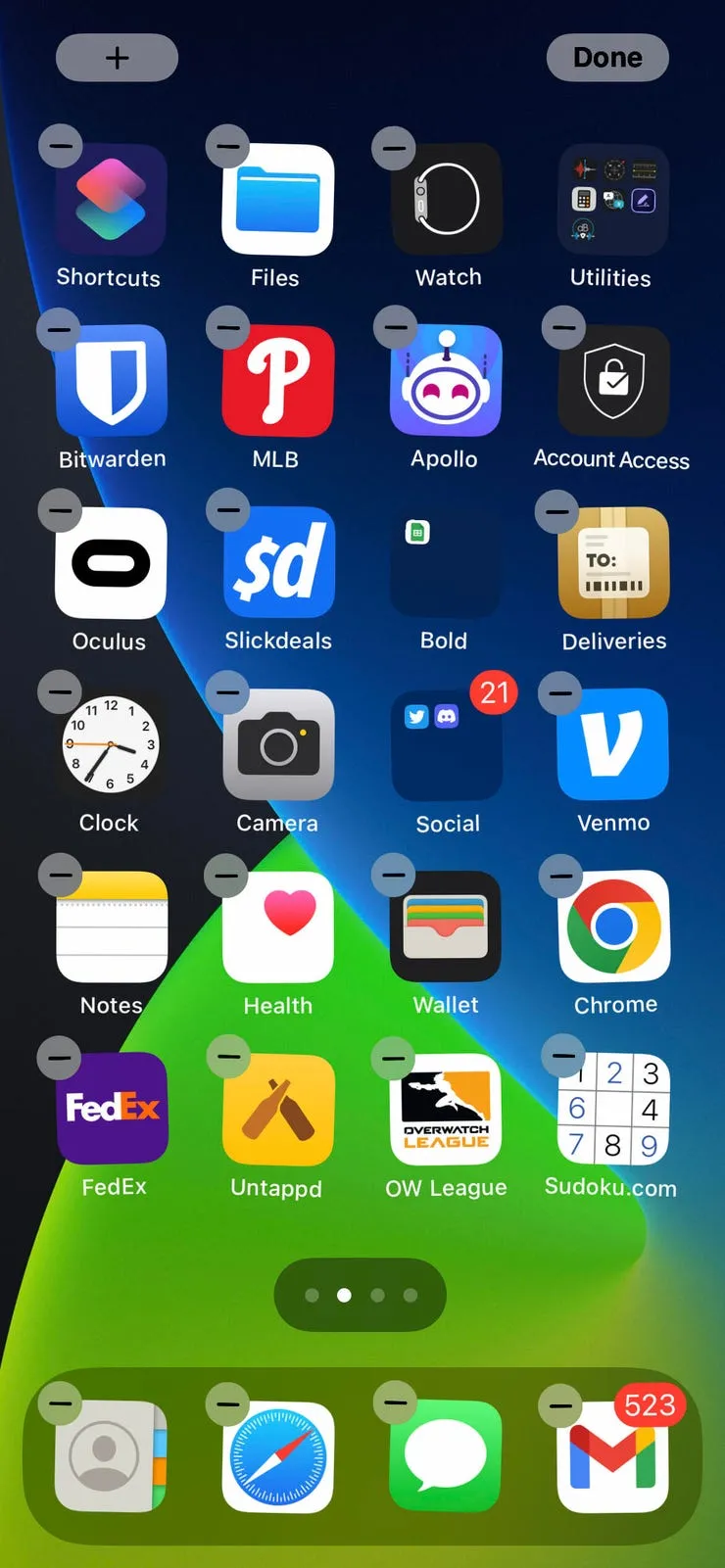
Adım 2. Şimdi, uygulama klasörünü basılı tutun ve ekranınızda "Uygulama Kitaplığı" ekranı görünene kadar sağa sürükleyin. Şimdi, bu uygulama klasörünü ana ekrandan gizlemek için uygun bir yere bırakın.
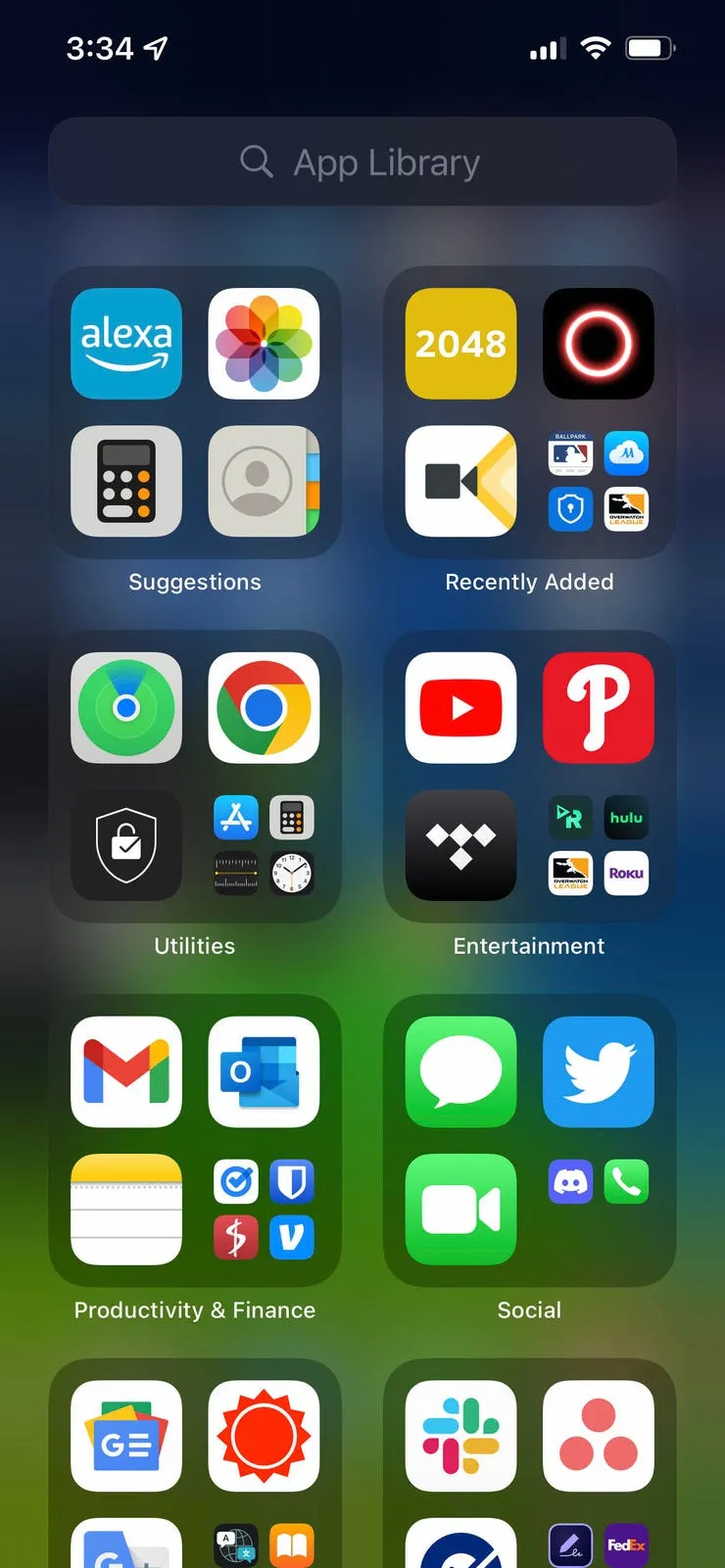
iPhone'da Gizli Klasör için En İyi Araç
iPhone 17'nızda gizli bir klasör oluşturmanıza yardımcı olabilecek birden fazla araç mevcuttur. Her aracın özellikleri birbirinden biraz farklı olabilir. Ayrıca, bir görevi gerçekleştirmek için izlemeniz gereken yöntem bir araçtan diğerine farklılık gösterebilir. İnsanlar genellikle en iyisini ister. Çoğunlukla insanlar, birden fazla görevi yerine getirebilen veya çok çeşitli seçenekler sunabilen bu tür araçları talep eder.
Uzun bir listeden bahsetmemize rağmen, şimdiye kadar aradığınız en iyi araçlardan birini doğrudan önersek ne olur? iPhone 17'da gizli bir klasör oluşturmak için iPhone 17 kullanıcıları için UPDF olarak bilinen harika bir araç mevcuttur. iPhone 17 kullanıcıları için tam bir ikramiyedir. UPDF'nin çoklu özellikleri, kullanıcılarına sağlıklı bir deneyim sunar.
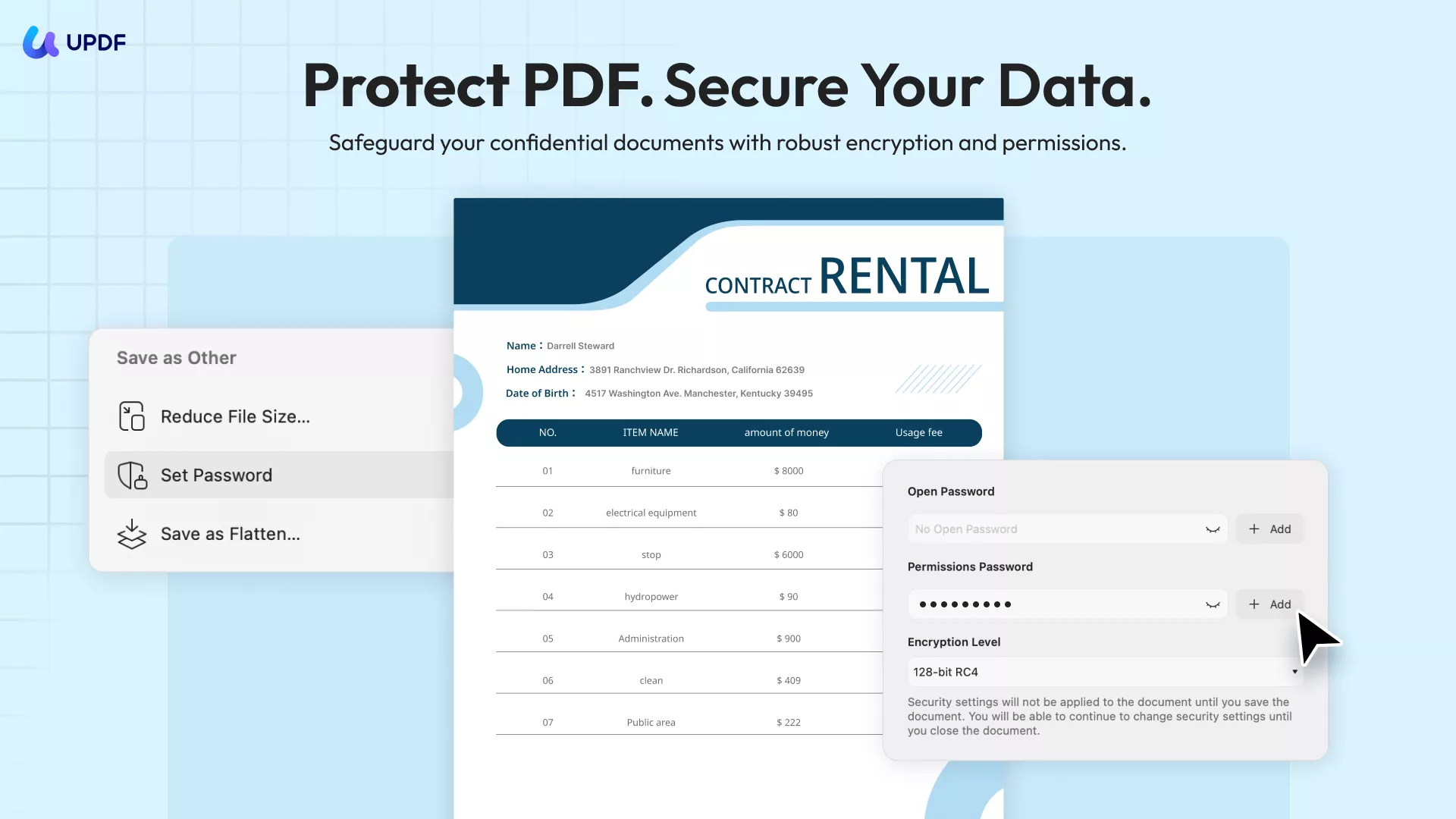
UPDF'nin bazı özellikleri aşağıda listelenmiştir:
- Dahili Güvenlik Alanı ile belgelerinizi güvence altına almanıza ve dosyalarınızı güvende tutmanıza olanak tanır.
- Belgelerinizi hiçbir koşuşturma olmadan kolayca yönetebilirsiniz. Tüm önemli dosya formatlarını tam olarak destekler ve verilerimizi sorunsuz bir şekilde okumamıza, yönetmemize ve aktarmamıza olanak tanır.
- PDF üzerinde çizim yapmanız, işaretlemeniz ve PDF'ye metin, şekil ve not eklemeniz için birden fazla açıklama aracı.
- Bu harika iOS uygulamasıyla PDF belgelerini kolayca düzenleyebilirsiniz.
- Ekleme, döndürme, değiştirme vb. dahil olmak üzere PDF sayfalarını kolayca düzenleyebilirsiniz.
- PDF oluşturmak için yerleşik akıllı tarayıcı özelliklerine sahiptir.
- UPDF, öğrenme eğrisi olmayan sezgisel ve kullanıcı dostu bir arayüze sahiptir.
- Ayrıca belgelerinizi özetlemenize, tercüme etmenize, sormanıza ve bunlarla sohbet etmenize yardımcı olacak bir UPDF AI özelliğine de sahiptir.
UPDF'yi buradan indirerek yukarıdaki tüm özellikleri kontrol edebilirsiniz. UPDF'yi gerçekten seviyorsanız, tüm kısıtlamaları kaldırmak için UPDF PRO'ya yükseltmek için fiyatlandırma sayfasını ziyaret edebilirsiniz.
Windows • macOS • iOS • Android %100 güvenli
iPhone'da Klasörü Gizleme hakkında SSS
Soru 1. iPhone'da klasör gizleyici var mı?
Hayır, iPhone cihazlarında herhangi bir doğrudan klasör gizleme uygulaması veya özelliği yoktur. Ancak uygulama klasörlerini Uygulama Kitaplığı aracılığıyla gizlemek gibi bazı alternatif yöntemler mevcuttur.
Soru 2. iPhone'da neden gizli klasör yok?
Apple, ürünlerinin tasarımında kullanıcı gizliliğine ve güvenliğine öncelik verir. Ancak, gizli klasör özelliği sunan bazı rakiplerin aksine Apple, bu özel işlevi iPhone'a dahil etmemeyi tercih etti. Bunun yerine, kullanıcıların verilerini korumaları için bir dizi başka gizlilik özelliği ve seçeneği sunar.
3. Çeyrek. Bir iPhone'daki en iyi klasör gizleyici nedir?
UPDF, bir iPhone cihazındaki en iyi klasör gizleyici olarak öne çıkıyor. Üstün özellikleri ile belgelerinizi "Güvenlik Alanı"nda saklayabilir ve o klasörü korumak için bir Touch/Face ID ekleyebilirsiniz. Ayrıca, UPDF ile bir iPhone'da fotoğrafları nasıl gizleyeceğinizi öğrenin.
4. Çeyrek. iPhone'unuzdaki gizli uygulama klasörlerini nasıl bulabilirsiniz?
iPhone'unuzdaki gizli Uygulama Klasörünü aramak için ana ekrana erişin. Ardından, iPhone uygulamalarının çeşitli bölümlerini içeren Uygulama Kitaplığı ekranı görünene kadar sağa kaydırın. Artık ilgili bölümde daha önce gizlediğiniz uygulama klasörünü bulabilirsiniz.
Son
Herhangi bir sorunla karşılaşmamak için her zaman bu makaledeki adımları dikkatlice izleyin. Bu harika uygulamaya göz atın ve iPhone 17'nızda harika bir deneyimin keyfini çıkarın. Artık iPhone 17'nızda gizli klasörleri nasıl bulacağınızla uğraşmanıza gerek yok. UPDF kullanarak iPhone 17'nızda kolayca özel bir klasör oluşturabilirsiniz. Sadece bu değil, aynı zamanda PDF'leri düzenleyebilir, PDF dosyalarını sıkıştırabilir, PDF'leri yazdırabilirsiniz, vb. Tıklayın ve indirin, ardından UPDF'yi şimdi test edin. UPDF'nin yenilikçi gelişmeleri ve özellikleri hakkında daha fazla bilgi edinmek için Nasıl Yapılır Geek web sitesindeki incelemeleri de okuyabilirsiniz.
Windows • macOS • iOS • Android %100 güvenli
 UPDF
UPDF
 UPDF için Windows
UPDF için Windows UPDF Mac için
UPDF Mac için iPhone/iPad için UPDF
iPhone/iPad için UPDF UPDF için Android
UPDF için Android UPDF AI Online
UPDF AI Online UPDF Sign
UPDF Sign PDF Düzenle
PDF Düzenle PDF Not Ekle
PDF Not Ekle PDF Oluştur
PDF Oluştur PDF Formu
PDF Formu Linkleri Düzenle
Linkleri Düzenle PDF Dönüştür
PDF Dönüştür OCR
OCR PDF → Word
PDF → Word PDF → Görsel
PDF → Görsel PDF → Excel
PDF → Excel PDF Düzenle
PDF Düzenle PDF Birleştir
PDF Birleştir PDF Böl
PDF Böl PDF Kırp
PDF Kırp PDF Döndür
PDF Döndür PDF Koru
PDF Koru PDF İmzala
PDF İmzala PDF Düzenle
PDF Düzenle PDF Temizle
PDF Temizle Güvenliği Kaldır
Güvenliği Kaldır PDF Oku
PDF Oku UPDF Bulut
UPDF Bulut PDF Sıkıştır
PDF Sıkıştır PDF Yazdır
PDF Yazdır Toplu İşlem
Toplu İşlem UPDF AI Hakkında
UPDF AI Hakkında UPDF AI Çözümleri
UPDF AI Çözümleri Yapay Zeka Kullanım Kılavuzu
Yapay Zeka Kullanım Kılavuzu UPDF AI Hakkında Sıkça Sorulan Sorular
UPDF AI Hakkında Sıkça Sorulan Sorular PDF'yi Özetle
PDF'yi Özetle PDF'yi Çevir
PDF'yi Çevir PDF'yi açıkla
PDF'yi açıkla PDF ile sohbet edin
PDF ile sohbet edin Yapay Zeka ile Sohbet
Yapay Zeka ile Sohbet Görüntü ile sohbet
Görüntü ile sohbet PDF'den Zihin Haritasına
PDF'den Zihin Haritasına Akademik Araştırma
Akademik Araştırma Makale Arama
Makale Arama Yapay Zeka Düzeltici
Yapay Zeka Düzeltici Yapay Zeka Yazarı
Yapay Zeka Yazarı Yapay Zeka Ödev Yardımcısı
Yapay Zeka Ödev Yardımcısı Yapay Zeka Test Oluşturucu
Yapay Zeka Test Oluşturucu Yapay Zeka Matematik Çözücü
Yapay Zeka Matematik Çözücü PDF to Word
PDF to Word PDF to Excel
PDF to Excel PDF to PowerPoint
PDF to PowerPoint Kullanıcı Kılavuzu
Kullanıcı Kılavuzu UPDF Püf Noktaları
UPDF Püf Noktaları Sıkça Sorulan Sorular
Sıkça Sorulan Sorular UPDF Yorumları
UPDF Yorumları İndirme Merkezi
İndirme Merkezi Blog
Blog Haber Merkezi
Haber Merkezi Teknik Özellikler
Teknik Özellikler Güncellemeler
Güncellemeler UPDF vs. Adobe Acrobat
UPDF vs. Adobe Acrobat UPDF vs. Foxit
UPDF vs. Foxit UPDF vs. PDF Expert
UPDF vs. PDF Expert








 Lizzy Lozano
Lizzy Lozano 

 Enrica Taylor
Enrica Taylor 
